这个教程将教大家使用Freehand的外加功能工具:弯曲工具结合多边形工具来创建花朵效果。只要应用得当,你能够创建多各种各样的花朵的样子。
首先我们选择Freehand工具面板中的多边形工具,双击它,在弹出的多边形工具对话窗口中设置形状为多边形,边数值为6,点击确定按钮。然后按住Shift键一个正六边形,如下图所示,按住Shfit键能够轻松地使六边形的底边和文档平行。

如果当前页面中没有转换面板的话,使用菜单命令:窗口>面板>转换,或是Ctrl+M来打开。确定六边形对象是被选择的,在转换面板中选择缩放选项,在参数设置框中设置缩放比例为10%,份数为1,点击缩放按钮。这样就可以复制出一个同心的小正六边形,大小只有原先的10%,如下图所示。

分别给这两个对象填充上颜色,取消它们的描边,大的六边形填充上深蓝颜色,小的六边形填充上黄颜色(填充颜色大家可以随意设置,只要觉得好看就可以了),如下图所示。
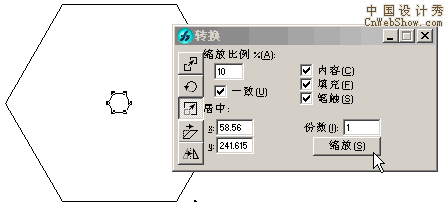
全选这二个对象(Ctrl+A),使用菜单命令:修改>结合>混合,然后在对象面板中,设置混合的步骤为50步。如下图所示效果。

使用菜单命令:窗口>工具栏>外加功能工具,在外加功能工具面板中选择弯曲工具,如下图所示的被按下去的按钮,